Cum să indreptați cu ușurință alineatele din WordPress
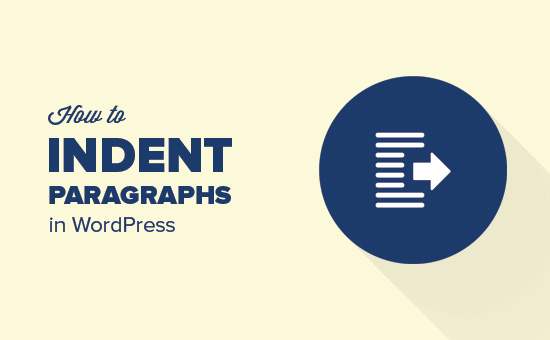
Doriți să adăugați paragrafe de spațiu sau liniuță în WordPress? În timp ce majoritatea textului dvs. este aliniat la stânga, în unele cazuri este posibil să doriți să introduceți un alineat pentru o tipografie îmbunătățită și o experiență mai bună de citire. În acest articol, vă vom arăta cum să indentați cu ușurință paragrafe din WordPress.
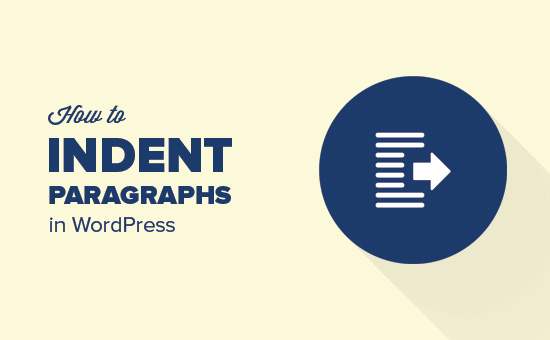
Metoda 1: Utilizarea butoanelor textului indent în Editorul vizual
Implicit, majoritatea temelor WordPress vor afișa paragrafe justificate spre stânga sau spre dreapta pentru limbile de la dreapta la stânga.
Dacă doriți să indentați un paragraf, puteți face acest lucru manual făcând clic pe butonul de creare a liniei în editorul vizual. Aceasta va adăuga spațierea în partea stângă a paragrafului.

În cazul în care doriți să introduceți mai mult de un paragraf, trebuie să selectați acele paragrafe și apoi să faceți clic pe butonul de creare a liniei.
Puteți să faceți clic pe adăugați linia de mai multe ori pentru a crește spațierea. De exemplu, dacă faceți clic pe el de două ori, atunci se va dubla spațierea indent.
De asemenea, puteți reduce distanțele făcând clic pe butonul de reducere a indentării.
Metoda 2: Alinierea manuală a paragrafului cu ajutorul editorului de text
Utilizarea butoanelor textului liniuței din editorul vizual este cel mai simplu mod de indentare a paragrafelor în WordPress. Cu toate acestea, acest lucru nu vă permite să controlați cantitatea de spațiere pe care doriți să o adăugați.
Utilizatorii mai avansați pot trece la editorul de text și pot adăuga manual spațierea. Tot ce trebuie să faceți este să înfășurați textul în jurul etichetei paragrafului
și
și apoi adăugați CSS inline în textul paragrafului astfel:Textul paragrafului dvs. merge aici ...

Această metodă vă permite să controlați distanța pe care doriți să o utilizați ca liniuță. Această metodă ar funcționa cel mai bine dacă nu este necesar să indentați paragrafele care deseori. Cu toate acestea, dacă dați frecvent paragrafe, atunci aceasta nu este o soluție ideală.
Metoda 3: Indent numai prima linie a unui paragraf
Paginile web nu utilizează spațiile tradiționale de paragrafe utilizate de procesoarele de text sau de tipărire, care nu conțin decât prima liniuță a paragrafului.
Chiar și în WordPress, când indentați un paragraf, distanța este adăugată la întregul paragraf.

Unele site-uri web, cum ar fi știri, site-uri de reviste sau reviste literare, ar putea dori să adauge un spațiu paragraf mai tradițional. În acest caz, va trebui să adăugați CSS personalizat în tema dvs..
Mai întâi trebuie să vizitați Aspect »Personalizare pentru a lansa personalizatorul temei WordPress. Faceți clic pe fila "CSS suplimentar".

Aceasta vă va afișa o casetă de text în panoul din stânga unde puteți adăuga CSS personalizat. Trebuie să adăugați acest cod CSS în casetă.
p.custom-indent text-indent: 60px;
Acest cod CSS îi spune pur și simplu browserelor că dacă un paragraf are o clasă .custom-indent, atunci adăugați 60px ca text-indent.
Acum puteți să editați o postare în WordPress și să treceți la editorul de text. Apoi, împachetați paragraful înăuntru
și
astfel de tag-uri:Textul paragrafului dvs. merge aici ...
După ce ați terminat, puteți previzualiza postarea dvs. și veți vedea că numai primul rând al paragrafului are spațiere înaintea acestuia.

Această metodă va funcționa cu ușurință dacă doriți doar să indentați câteva paragrafe. Cu toate acestea, dacă doriți să adăugați acest stil la toate paragrafele de pe site-ul dvs., atunci trebuie doar să modificați CSS personalizat astfel:
articolul p text-indent: 60px;
Această regulă CSS va linia automat prima linie a tuturor paragrafurilor dintr-un post sau pagină WordPress.
Sperăm că acest articol v-a ajutat să învățați cum să indentați paragrafe în WordPress. De asemenea, ați putea dori să vedeți sfaturile noastre despre mastering editorul vizual WordPress.
Dacă v-ați plăcut acest articol, vă rugăm să vă abonați la tutorialele video YouTube pentru canalul YouTube pentru WordPress. Ne puteți găsi pe Twitter și pe Facebook.


